Linux端口的开启
一、firewall方式(centOS7.*)
1. 查看防火墙状态
firewall-cmd --state


如果返回的是“not running”,那么需要先开启防火墙;
2. 开启防火墙
systemctl start firewalld.service

再次查看防火墙状态,发现已开启!
3. 开启指定端口
firewall-cmd --zone=public --add-port=3306/tcp --permanent
显示success表示成功
–zone=public表示作用域为公共的
–add-port=443/tcp添加tcp协议的端口端口号为443
–permanent永久生效,如果没有此参数,则只能维持当前 服 务生命周期内,重新启动后失效;
4. 重启防火墙
systemctl restart firewalld.service
系统没有任何提示表示成功!
5. 重新加载防火墙
firewall-cmd --reload
显示success表示成功
6. 其他命令
#查看已开启的端口
firewall-cmd --list-ports
#关闭指定端口
firewall-cmd --zone=public --remove-port=8080/tcp --permanent
systemctl restart firewalld.service
firewall-cmd --reload
#查看端口被哪一个进程占用netstat -lnpt |grep5672# centos7默认没有 netstat 命令,需要安装 net-tools 工具:# 安装 net-tools
yum install -y net-tools
# 临时关闭防火墙
systemctl stop firewalld.service
# 或者
systemctl stop firewalld
# 永久关闭防火墙(必须先临时关闭防火墙,再执行该命令,进行永久关闭)
systemctl disable firewalld.service
# 或者
systemctl disable firewalld
二、修改iptables方式(centOS6.*)
centOS6.* 的linux版本是自带iptables的,所以可以直接使用该方式,centOS7 不自带iptables的,所以要使用该方式,需要手动安装iptables后,再使用该方式!
2.1 修改iptables文件
#修改iptables[root@localhost sbin]# vi /etc/sysconfig/iptables
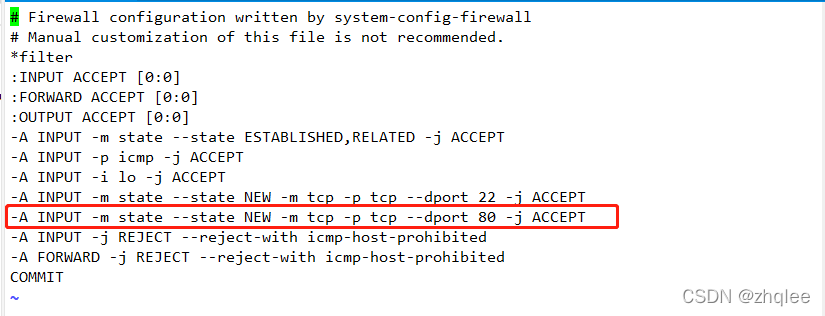
2.2 重启防火墙
[root@localhost sbin]# /etc/init.d/iptables restart

三、注意事项
当在Linux中成功开启了某个端口,但是远程telnet还是无法ping通,是正常的!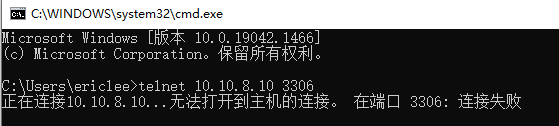
因为3306端口没有被Linux进程监听,换句话说,就是该端口上没有运行任何程序!!!
如果这时,我将Mysql在Linux中启动,并配置完成,那么远程telnet该端口是可以成功的!!!
版权归原作者 zhqlee 所有, 如有侵权,请联系我们删除。